Cum să activați sau să dezactivați memorarea locațiilor ferestrelor pe Windows 11

Windows 11 își poate aminti locația ferestrei pe baza conexiunii la monitor și iată cum să activați sau să dezactivați funcția.
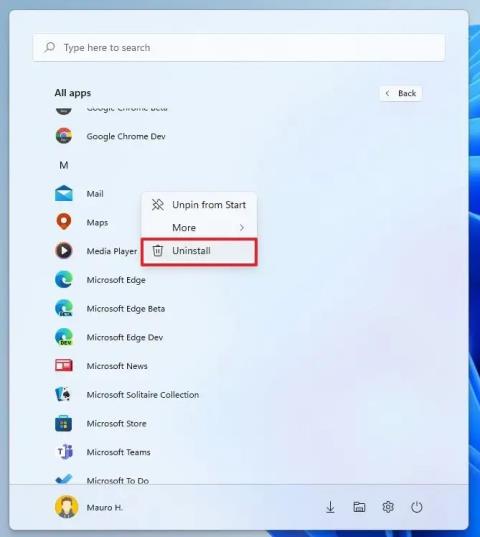
Puteți dezinstala o aplicație pe Windows 11 în mai multe moduri atunci când nu mai aveți nevoie de ea, iar în acest ghid vă vom arăta cum. Deși s-ar putea să nu se întâmple des, uneori, poate fi necesar să eliminați o aplicație de pe computer. De exemplu, atunci când nu mai aveți nevoie de el sau a venit preinstalat pe laptopul cu Windows 11 și doriți să deblocați sistemul. Încercați să eliberați spațiu, să reparați aplicația prin reinstalare etc.
Oricare ar fi motivul, Windows 11 include multe modalități de dezinstalare a aplicațiilor, indiferent de tip sau sursă, folosind aplicația Setări, meniul Start, Panoul de control și chiar cu comandă folosind Linia de comandă sau PowerShell.
Acest ghid vă va învăța mai multe modalități de a dezinstala o aplicație pe Windows 11.
Dezinstalați aplicațiile pe Windows 11 de la Start
Pentru a dezinstala aplicații pe Windows 11, urmați acești pași:
Deschide Start .
Faceți clic pe butonul Toate aplicațiile din colțul din dreapta sus.
Faceți clic dreapta pe aplicație și selectați butonul Dezinstalare .
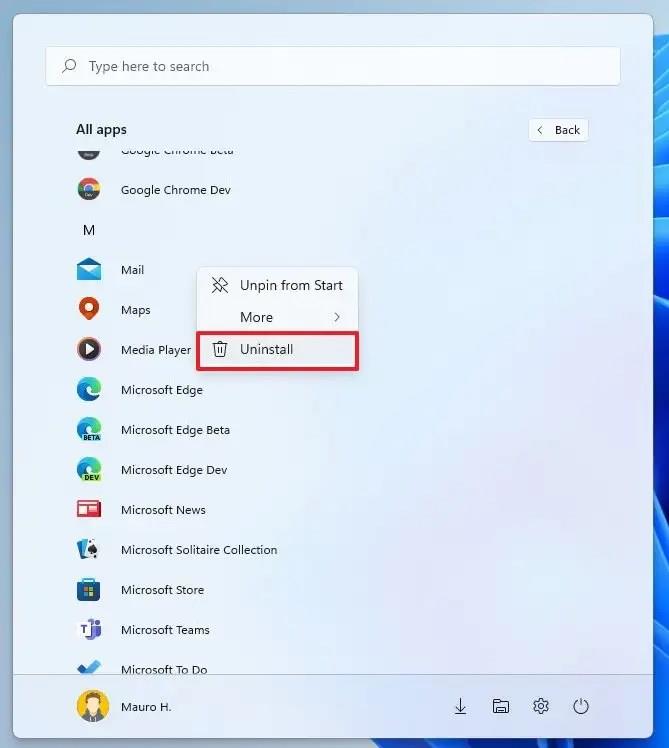
Faceți clic din nou pe butonul Dezinstalare .
Continuați cu instrucțiunile de pe ecran (dacă este cazul).
După ce ați finalizat pașii, aplicația va fi eliminată de pe computer. De asemenea, puteți să faceți clic dreapta pe o aplicație din secțiunea „Fixat” și să selectați opțiunea „Dezinstalare” pentru a o elimina.
Dezinstalați aplicațiile pe Windows 11 din Căutare
Pentru a elimina aplicații din Căutarea Windows, urmați acești pași:
Faceți clic pe butonul Căutare din bara de activități .
Sfat rapid: puteți utiliza și tasta Windows + tastatura S pentru a deschide Căutarea Windows.
Căutați aplicația.
Faceți clic dreapta pe aplicație și selectați butonul Dezinstalare .
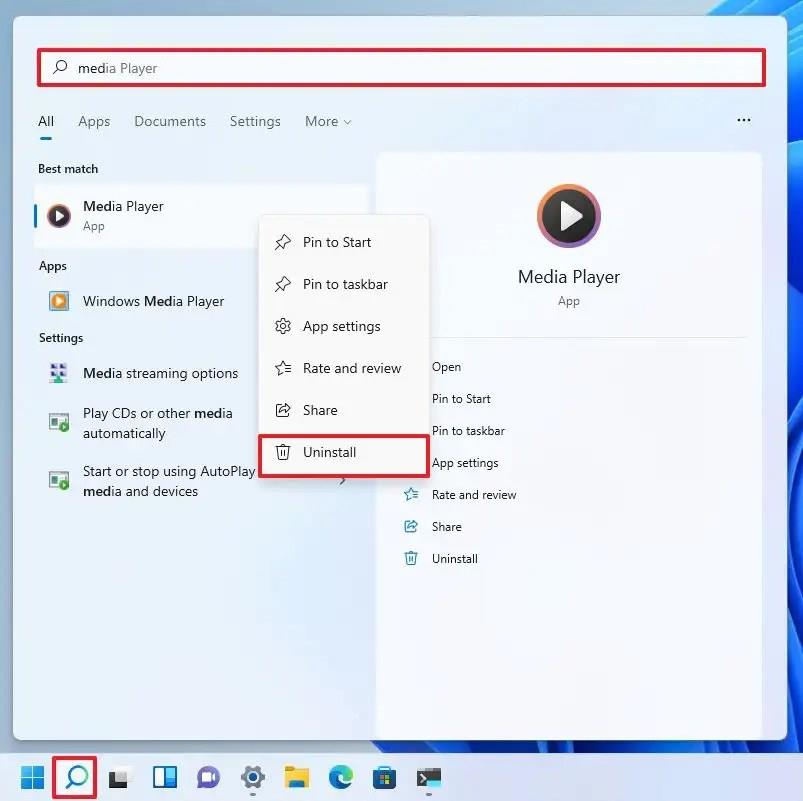
Faceți clic din nou pe butonul Dezinstalare .
Continuați cu instrucțiunile de pe ecran (dacă este cazul).
După ce finalizați pașii, programul va fi eliminat de pe computer.
Dezinstalați aplicațiile pe Windows 11 din Setări
Pentru a elimina o aplicație Windows 11 din aplicația Setări, urmați acești pași:
Deschide Setări .
Faceți clic pe Aplicații .
Faceți clic pe pagina Aplicații și funcții din partea dreaptă.
În secțiunea „Lista de aplicații”, selectați aplicația de eliminat.
Faceți clic pe butonul de meniu (cu trei puncte) din partea dreaptă și alegeți butonul Dezinstalare .
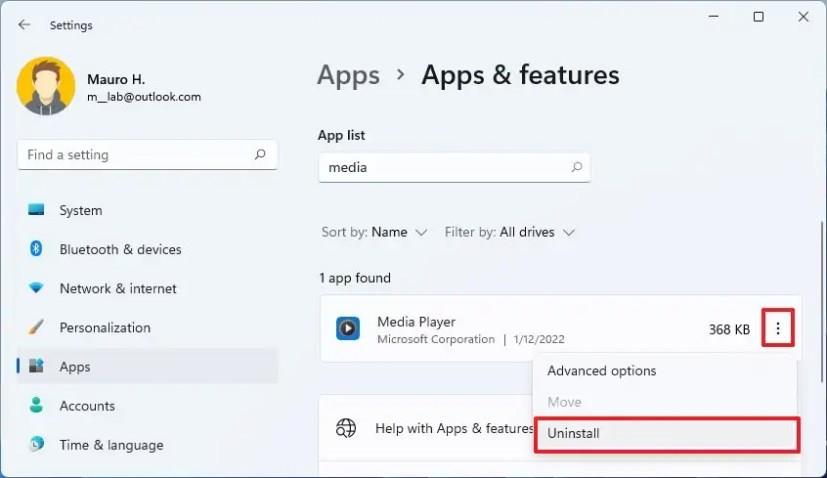
Faceți clic din nou pe butonul Dezinstalare .
Continuați cu instrucțiunile de pe ecran (dacă este cazul).
După ce ați finalizat pașii, aplicația nu va mai fi disponibilă pe Windows 11.
Dezinstalați aplicațiile pe Windows 11 din funcțiile opționale
De asemenea, puteți elimina aplicațiile încorporate pe Windows 11 cunoscute sub numele de „funcții opționale” sau „funcții la cerere”, dintre care unele includ aplicații precum Notepad, Paint, WordPad, Windows Media Player și multe altele.
Pentru a elimina aplicațiile opționale pe Windows 11, urmați acești pași:
Deschide Setări .
Faceți clic pe Aplicații .
Faceți clic pe pagina Caracteristici opționale din partea dreaptă.
În secțiunea „Funcții instalate”, selectați aplicația de eliminat.
Faceți clic pe butonul Dezinstalare .
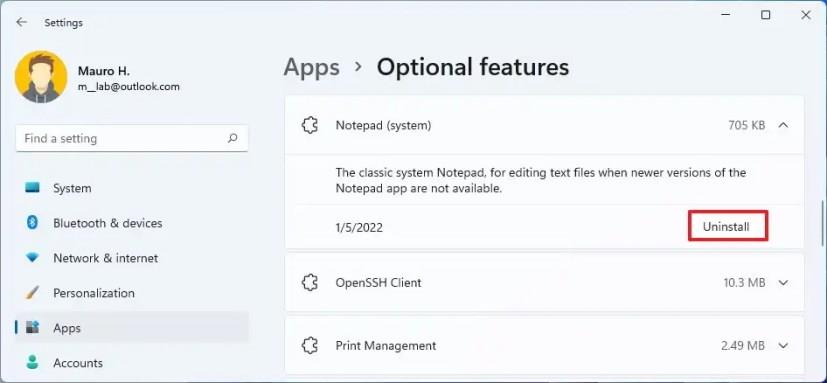
După ce finalizați pașii, aplicația nu va mai fi disponibilă pe Windows 11.
Dezinstalați aplicațiile pe Windows 11 din Panoul de control
Pentru a dezinstala un program desktop pe Windows 11 din Panoul de control, urmați acești pași:
Deschide Panoul de control .
În secțiunea „Programe”, faceți clic pe opțiunea Dezinstalați un program.

Selectați aplicația și faceți clic pe butonul Dezinstalare pentru a o elimina din Windows 11.
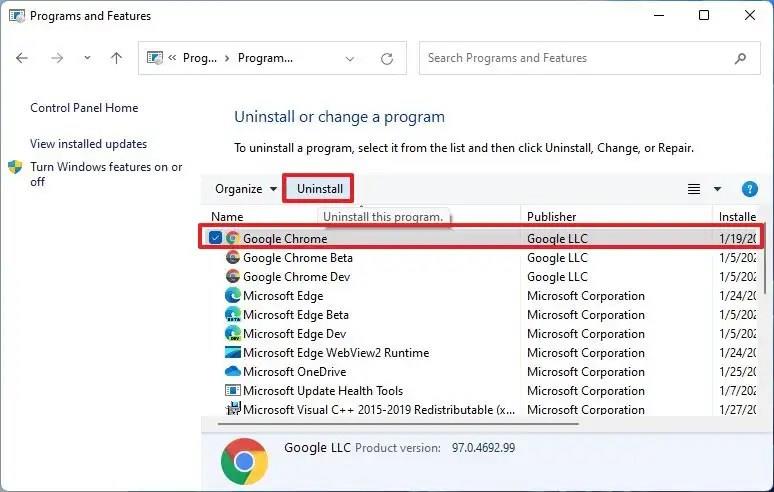
Continuați cu instrucțiunile de pe ecran (dacă este cazul).
După ce ați finalizat pașii, aplicația va fi dezinstalată. Cu toate acestea, folosind această metodă, puteți elimina numai aplicațiile win32. Nu puteți dezinstala aplicații moderne din Microsoft Store. De asemenea, în versiunile viitoare ale Windows 11, Microsoft intenționează să elimine această experiență în favoarea opțiunii aplicației Setări.
Dezinstalați aplicațiile pe Windows 11 din promptul de comandă
Pentru a dezinstala o aplicație din promptul de comandă, urmați acești pași:
Deschide Start .
Căutați Command Prompt , faceți clic dreapta pe rezultatul de sus și faceți clic pe opțiunea Executare ca administrator .
Tastați următoarea comandă pentru a lista toate aplicațiile instalate pe Windows 11 și apăsați Enter :
lista de aripi
Tastați următoarea comandă pentru a dezinstala o aplicație și apăsați Enter :
dezinstalare winget --id APP-ID
În comandă, schimbați ID-ul APP pentru „Idul” aplicației. De exemplu, această comandă elimină aplicația TikTok:
dezinstalare winget --id BytedancePte.Ltd.TikTok_6yccndn6064se
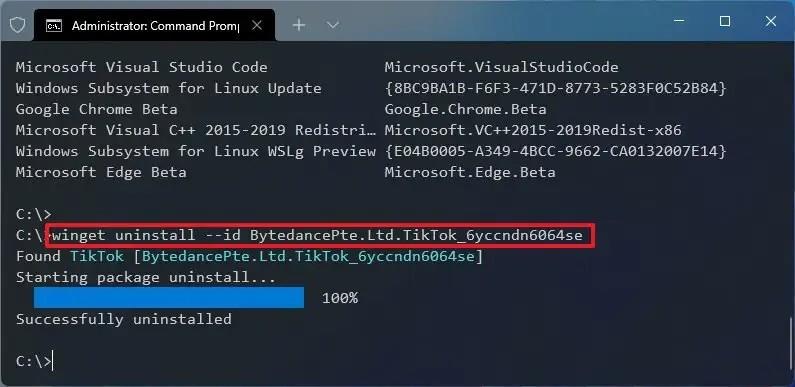
Continuați cu instrucțiunile de pe ecran (dacă este cazul).
Odată finalizați pașii, aplicația tradițională sau modernă va fi complet eliminată din Windows 11.
În timp ce acest ghid vă arată mai multe modalități de dezinstalare a aplicațiilor, unele aplicații vor include o opțiune „Dezinstalare” în folderul creat în meniul Start. Altele sunt aplicații independente care nu se înregistrează în sistem și le puteți elimina prin simpla ștergere a folderului.
Dezinstalați aplicațiile pe Windows 11 din PowerShell
Deși puteți elimina majoritatea aplicațiilor din aplicația Setări, unele aplicații încorporate precum Cortana, Camera, Ceas, Obțineți ajutor și altele nu au o opțiune de dezinstalare, dar puteți utiliza în continuare PowerShell pentru a le elimina.
Pentru a dezinstala aplicații folosind comenzi PowerShell pe Windows 11, urmați acești pași:
Deschide Start .
Căutați PowerShell , faceți clic dreapta pe rezultatul de sus și faceți clic pe opțiunea Executare ca administrator .
Tastați următoarea comandă pentru a vedea toate aplicațiile instalate și apăsați Enter :
Get-AppxPackage | selectați Name, PackageFamilyName
Dacă doriți să vedeți toate aplicațiile Windows 11 instalate pe computer, tastați următoarea comandă și apăsați Enter :
Get-AppxPackage -AllUsers | selectați Name, PackageFamilyName
Comanda va returna o listă lungă de aplicații, care poate fi copleșitoare, dar trebuie să faceți acest lucru pentru a afla numele aplicațiilor pe care doriți să le dezinstalați. De exemplu, dacă doriți să dezinstalați aplicația Camera , veți observa că numele sistemului este „Microsoft.WindowsCamera” în listă.
Tastați următoarea comandă pentru a dezinstala o aplicație și apăsați Enter :
Get-AppxPackage PROGRAM-NAME | Eliminați-AppxPackage
În comandă, asigurați-vă că înlocuiți PROGRAM-NAME cu numele real al aplicației, așa cum este listat în pasul de mai sus. De exemplu, această comandă dezinstalează Cortana pe Windows 11:
Get-AppxPackage Microsoft.549981C3F5F10 | Eliminați-AppxPackage
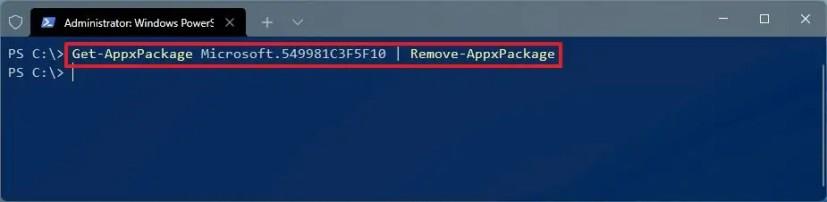
După ce finalizați pașii, aplicația nu va mai fi disponibilă pe computer, dar o puteți reinstala oricând folosind Magazinul Microsoft.
Folosind această metodă, puteți elimina numai aplicațiile Microsoft, nu puteți elimina aplicațiile terțe precum Google Chrome. Pentru aplicațiile terță parte, este posibil să puteți utiliza instrumentul Windows Package Manager, aplicația Setări și Panoul de control.
Windows 11 își poate aminti locația ferestrei pe baza conexiunii la monitor și iată cum să activați sau să dezactivați funcția.
Pe Windows 10, acum puteți schimba litera unității pentru o partiție folosind Setări. Iată cum pentru USB, unitate suplimentară sau unitate secundară.
Windows 10 poate afișa acum temperatura pentru hard disk-urile interne și iată cum să verificați informațiile cu Gestionarea discurilor și a volumelor.
Pe Windows 11, pentru a schimba fusul orar, accesați Setări > Ora și limba > Data și ora și modificați setările de oră. Mai multe aici.
Pe Windows 11, pentru a remedia problemele Ethernet, deschideți Setări > Rețea și internet > Setări avansate de rețea și faceți clic pe Resetare rețea.
Pentru a activa Windows 11 Auto HDR pentru jocuri, accesați Setări > Sistem > Afișare > HDR și activați Utilizați HDR și Auto HDR.
Pentru a accesa un folder partajat în rețea pe Windows 11, accesați File Explorer > Network > Computer name, autentificați-vă și accesați folderul partajat.
Windows 10 vă permite să mutați bara de activități în orice parte (jos, sus, stânga și dreapta) a ecranului și iată două moduri de a face acest lucru.
Windows 10 vă permite să schimbați imaginile de fundal de pe desktop din Fundal, Teme, Explorator de fișiere. Puteți chiar să setați imagini pentru fiecare monitor. Iată cum.
Da, puteți activa sau dezactiva aspectele Snap pe Windows 11 din paginile de setări Multitasking și iată cum se face acest lucru.
Pentru a alege un alt folder de instalare sau locație de unitate pentru a instala jocuri prin aplicația Xbox pe Windows 11 sau 10, utilizați opțiunile de instalare a jocului.
Activați funcția „Respectați setările modului de alimentare a dispozitivului” pentru a remedia utilizarea ridicată a CPU și a discului pe Windows 10 și iată cum.
Microsoft Edge are acum un generator de parole și iată cum să activați sau să dezactivați funcția.
Windows 10 are setări pentru a schimba locația implicită pentru a instala aplicații și jocuri și pentru a muta aplicațiile în alte locații pentru a elibera spațiu. Iată cum.
Pentru a schimba modul de alimentare Windows 11, accesați Setări > Sistem > Alimentare și alegeți modul pentru a îmbunătăți durata de viață a bateriei sau performanța.
Acum puteți verifica și copia hardware-ul computerului și detaliile Windows 10 din aplicația Setări. Iată cum.
Pe Windows 11, setați imagini de fundal live pe desktop folosind aplicația Lively Wallpaper și iată cum.
Acum puteți adăuga Google Celenar personal sau Calendarul Outlook la versiunea web a Outlook pentru serviciu. Iată cum.
Dacă vă lipsește butonul Setări rapide sau doriți să adăugați mai multe elemente, puteți utiliza acești pași pe Windows 11.
Iată pașii pentru a accesa setările Microsoft Launcher pentru a schimba opțiunile de fundal pentru a seta o imagine personalizată, rotația galeriei de fotografii sau una sau mai multe imagini Bing uimitoare pe ecranul de pornire al telefonului Android.
Dacă întâmpinați erori sau blocări, urmați pașii pentru a efectua o restaurare a sistemului în Windows 11 pentru a readuce dispozitivul la o versiune anterioară.
Dacă cauți cele mai bune alternative la Microsoft Office, iată 6 soluții excelente pentru a te ajuta să începi.
Acest tutorial îți arată cum să creezi un shortcut pe desktopul Windows care deschide un prompt de comandă într-o locație specifică.
Descoperiți mai multe moduri de a rezolva un update Windows corupt dacă dispozitivul dumneavoastră are probleme după instalarea unui update recent.
Te lupți cu setarea unui videoclip ca protector de ecran în Windows 11? Îți arătăm cum să o faci folosind un software gratuit ideal pentru mai multe formate de fișiere video.
Sunteți deranjat de funcția Narațiune în Windows 11? Aflați cum să dezactivați vocea Narațiunii prin mai multe metode ușoare.
Cum să activați sau dezactivați sistemul de criptare a fișierelor pe Microsoft Windows. Descoperiți diferitele metode pentru Windows 11.
Dacă tastatura ta face dublu spațiu, repornește computerul și curăță tastatura. Apoi, verifică setările tastaturii tale.
Vă arătăm cum să rezolvați eroarea Windows nu se poate conecta pentru că profilul dvs. nu poate fi încărcat atunci când vă conectați la un computer prin Desktop Remote.
Ceva s-a întâmplat și PIN-ul tău nu este disponibil pe Windows? Nu panică! Există două soluții eficiente pentru a remedia această problemă și a-ți restabili accesul la PIN.


























